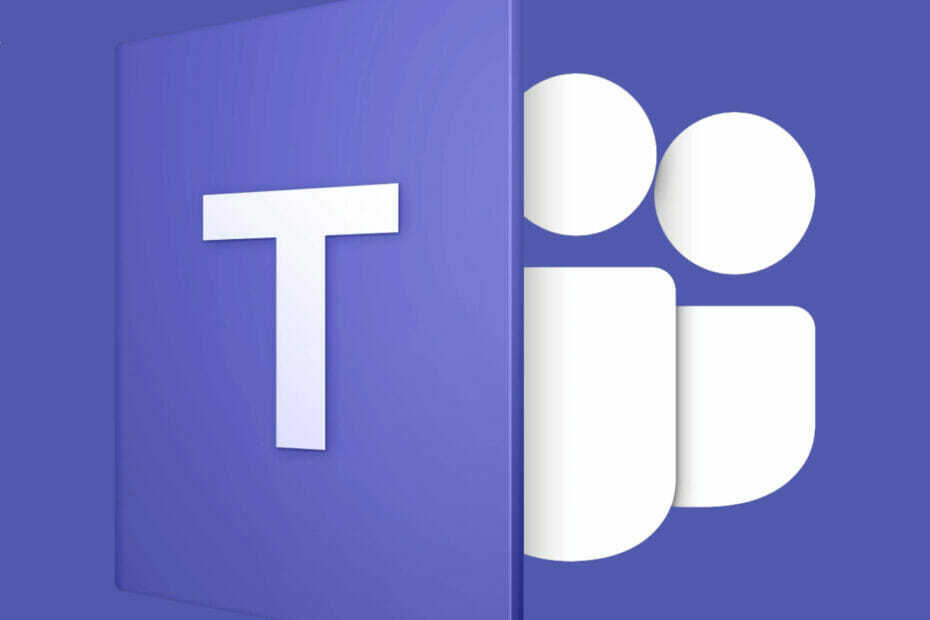„Microsoft Teams“ yra ne tik iš anksto įdiegta kiekviename „Windows 11“ įrenginyje, bet ir „Microsoft“ žengė žingsnį į priekį ir pagal numatytuosius nustatymus įdėjo piktogramą užduočių juostoje. Dėl to užduočių juosta tampa dar netvarkingesnė nei bet kada anksčiau. Šiame straipsnyje aptarsime, kaip pašalinti Teams iš naujos sistemos. Taigi, nesvarbu, ar bandote trumpam išjungti „Teams“, ar tiesiog jos atsikratyti – jums pavyko.
Turinys
Kaip išjungti Teams paleidimą įkrovos metu
Viena iš pagrindinių šios Teams programos problemų yra ta, kad ji iš anksto sukonfigūruota automatiškai paleisti kompiuterį, kai paleidžiamas kompiuteris. Taigi, tai žymiai padidins įkrovos laiką.
1. Iš pradžių paspauskite „Windows“ klavišas + I raktai kartu.
2. Nustatymų lange bakstelėkite „Programėlės“ nustatymai.
3. Dabar slinkite žemyn ir spustelėkite „Paleisties programos“.
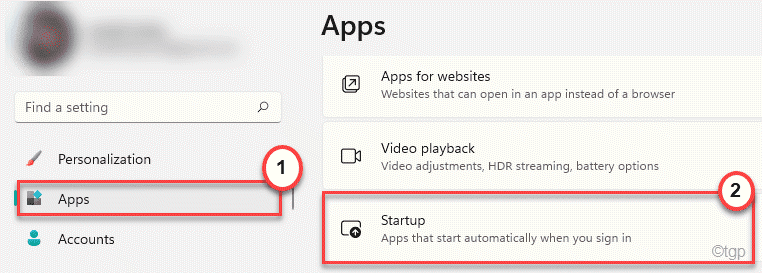
4. Dešinėje pusėje slinkite žemyn ir suraskite „Microsoft komandos“.
5. Įsitikinkite, kad jis perjungtas į "Išjungta“ nustatymas.
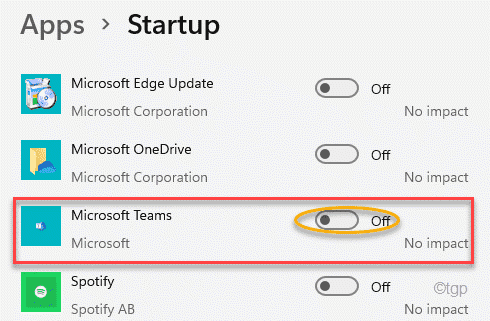
Tai atlikę uždarykite langą Nustatymai ir iš naujo paleiskite kompiuterį. Komandos nebus automatiškai paleidžiamos automatiškai.
Alternatyvus būdas
Yra ir kitų būdų, kaip išjungti „Microsoft Teams“ automatinio paleidimo funkciją.
1. Iš pradžių įveskite „Komandos“ paieškos laukelyje.
2. Tada bakstelėkite „Microsoft komandos“ paieškos rezultatuose.
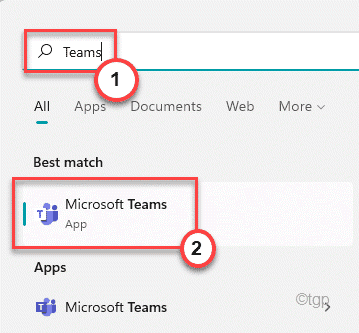
3. Kai pasirodys komandos, spustelėkite trijų taškų meniu, tada spustelėkite „Nustatymai“.
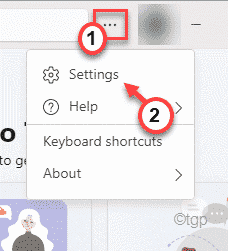
4. Įsitikinkite, kad „Automatiškai paleisti komandas“ variantas yra nepažymėtas.
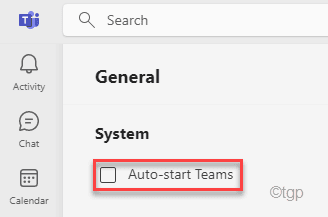
Po to uždarykite komandas. Perkrauti kompiuterį ir patikrinkite dar kartą.
Kaip išjungti Teams jos nepašalinus
Yra nustatymas, kurį galite naudoti norėdami išjungti Teams iš užduočių juostos net nepašalindami.
1. Pirmiausia atidarykite nustatymų langą.
2. Tada bakstelėkite „Personalizavimas“ kairėje pusėje.
3. Dešinėje pusėje spustelėkite „Užduočių juosta“, kad jį atidarytumėte.

4. Toje pačioje ekrano pusėje įsitikinkite, kad „Pokalbis“ parinktis įjungta “Išjungta“.
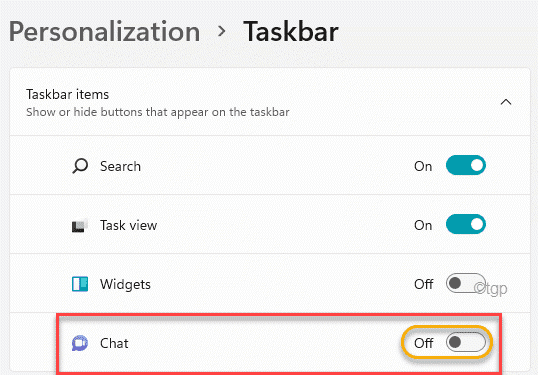
Po to uždarykite nustatymus. Tai išjungs Teams programą iš užduočių juostos.
Kaip pašalinti Teams iš Windows 11
Jei niekas jums netinka, galutinis sprendimas yra pašalinti Teams iš Windows 11 įrenginio.
1. Iš pradžių paspauskite „Windows“ klavišas + I raktai kartu.
2. Tada spustelėkite „Programėlės“.
3. Dešinėje pusėje bakstelėkite „Programos ir funkcijos“.
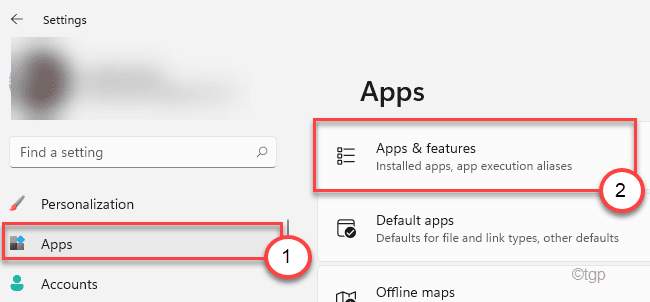
4. Slinkite žemyn, kad surastumėte „Microsoft komandas“ programą iš sąrašo.
5. Tada spustelėkite trijų taškų meniu ir bakstelėkite „Pašalinkite“.
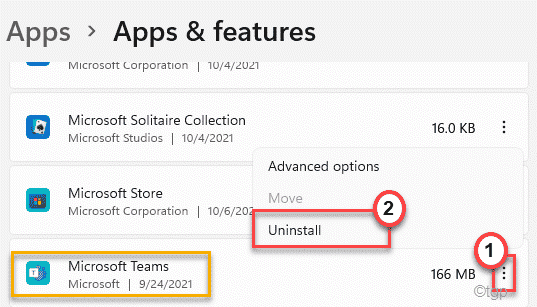
6. Patvirtinkite savo veiksmą spustelėdami „Pašalinkite" dar kartą.
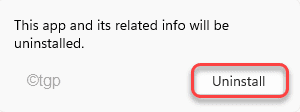
Tai pašalins Teams iš jūsų kompiuterio. Nepamirškite po to iš naujo paleisti įrenginio.
Alternatyvus požiūris -
Jei susiduriate su problemomis pašalindami Teams iš kompiuterio naudodami nustatymus, galite tai padaryti naudodami Programų ir funkcijų paslaugų programą.
1. Iš pradžių paspauskite „Windows“ klavišas + R raktai kartu.
2. Tada įveskite "appwiz.cpl“ ir spustelėkite „Gerai“.

3. Kai atsidarys programos ir funkcijų langas, slinkite žemyn, kad rastumėte „Microsoft komandos“.
4. Tiesiog dešiniuoju pelės mygtuku spustelėkite programą ir bakstelėkite „Pašalinkite“, kad jį pašalintumėte.
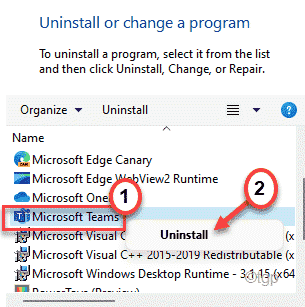
Dabar vykdykite ekrane pateikiamas instrukcijas, kad visiškai pašalintumėte jį iš kompiuterio.
Viskas! Tokiu būdu galite išjungti arba pašalinti Teams iš savo kompiuterio.